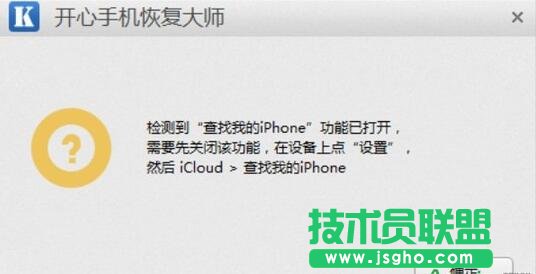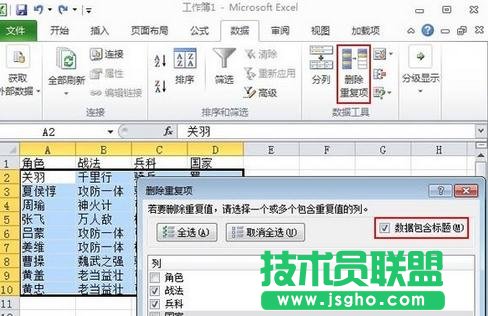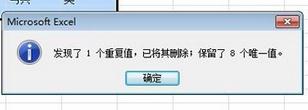如何在WPS演示中插入表格
发布时间:2022-06-03 文章来源:xp下载站 浏览:
|
办公软件是指可以进行文字处理、表格制作、幻灯片制作、图形图像处理、简单数据库的处理等方面工作的软件。目前办公软件朝着操作简单化,功能细化等方向发展。办公软件的应用范围很广,大到社会统计,小到会议记录,数字化的办公,离不开办公软件的鼎力协助。另外,政府用的电子政务,税务用的税务系统,企业用的协同办公软件,这些都属于办公软件。 WPS演示是我们常用的软件,它也确实帮到了我们许多,我们日常的工作、学习中都少不了它的辅助。有了它,我们编辑文档,制作幻灯片等等,下面小编再介绍一个操作方法给大家。 表格是我们统计常用的工具,今天小编为大家介绍一下如何在wps演示中插入表格。 首先打开wps演示,在菜单“插入”——“表格”中点击“自定义表格”按钮,如下图1所示:
图1 在插入表格弹出框中可以选择表格的行数和列数,如图2,填写完成后点击“确定”按钮。
图2 在下图3中我们就可以看到已经插入了4行2列的表格,同时在菜单栏的表格样式中,我们可以选择你所喜欢的表格样式。
图3 根据上面小编介绍的步骤一步一步来操作,相信你很快就能够掌握了,赶快来试试吧!用上面的方法来自己动手在WPS演示中插入表格吧! 硬件是实在的,有模有样的。软件是程序性的。是一系列的指令。有了软件,硬件才会实现更丰富的功能。 |
相关文章
上一篇:excel表格中如何删除重复项
本类教程排行
系统热门教程
本热门系统总排行